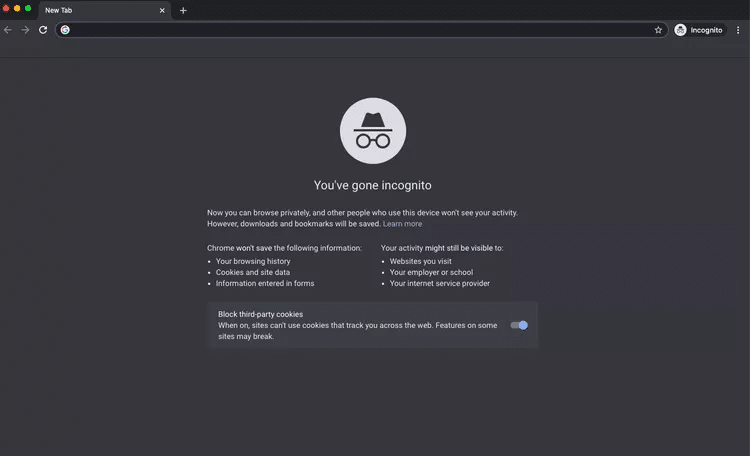本文最后由 Demo Marco 更新于 2024-01-03. 如有资源已失效,请留言反馈,将会及时处理。 【推荐:不翻墙访问被墙网站方法 | 自用高速专线机场 | 高速CN2线路 | 高质量家宽住宅IP】
工作流程
下面说明了使用 Final Cut Pro 来合成影片的整个过程。你不必执行每个步骤,但是可能需要执行一些未列出的操作。工作流程也不一定是线性的。例如,你可以完整执行编辑和添加效果操作,然后再为你的项目导入更多新媒体。
步骤 1:将你的媒体导入到 Final Cut Pro
若要使用 Final Cut Pro,你需要将你的媒体(视频、音频和静止图像)从录制设备传输到你的 Mac 或外部储存设备。你可以从多种摄像机和其他设备或其他 App(如“照片”或 iMovie 剪辑)导入媒体。
步骤 2:整理媒体
Final Cut Pro 会自动将你导入的媒体整理进事件中。事件与可存放数十、数百甚至数千的视频片段、音频片段和静止图像以及项目的文件夹类似。在 Final Cut Pro 中,你的媒体会显示为片段,它会链接到 Mac 或储存设备上的媒体文件。你可以重新整理片段,方法是创建事件或给事件重新命名,以及在事件间移动片段。例如,你可以将为某个特定客户拍摄的所有媒体创建为一个事件。
检查素材时,可轻松将片段评价为“个人收藏”或“被拒绝的”。这些评价便于重点关注最佳素材。Final Cut Pro 还提供其他实用管理工具,如关键词精选、智能精选和角色。
步骤 3:创建项目并将片段添加到其中。
你的项目是由你使用事件以及 Final Cut Pro 附带的媒体精选(如字幕和声音效果)中的片段创建的影片。通过将片段添加到时间线,就可以开始创建你的影片了。所有编辑都在项目中进行;原始媒体文件保持不变(这称为非破坏性编辑)。
步骤 4:排列和编辑片段
现在你的影片才真正开始成形。若要编排粗剪,可重新排列和修剪时间线中的片段。你也可以使用试演来尝试不同片段。使用连接的片段和故事情节来将切换镜头、字幕、背景音乐和声音效果添加到项目中。创建复合片段,使任何片段组合分组在一起,以及将片段嵌套在其他片段中。例如,通过为每个主要部分创建独立的复合片段,可以简化复杂的项目。
步骤 5:添加效果和转场
从 Final Cut Pro 中的大量精选视频和音频效果中添加特殊效果。为电影提供字幕和摄制人员名单,并应用视频或音频转场。调整片段速度设置来创建快动作或慢动作效果。
若要进一步润饰你的项目,可使用精确度编辑器微调剪切和转场,对视频和音频效果设定关键帧,校正颜色以及整合运动图形。
步骤 6:共享你的影片
项目完成后,你可以直接从 Final Cut Pro 将影片发布到网上,或将其发送到 iPhone、iPad、iPod 或 Apple TV。你也可以刻录光盘分发给他人。对于高级项目,你可以导出单独视频或音频文件(也称为媒体符干),供广播传送、音频混音或后期制作。
特权会员|会员权益
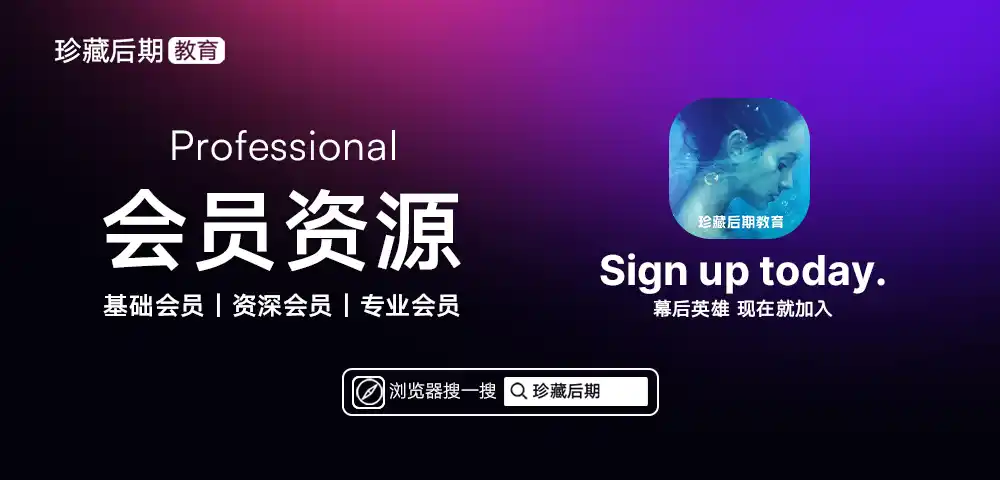
渠道|支持